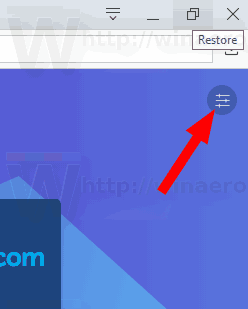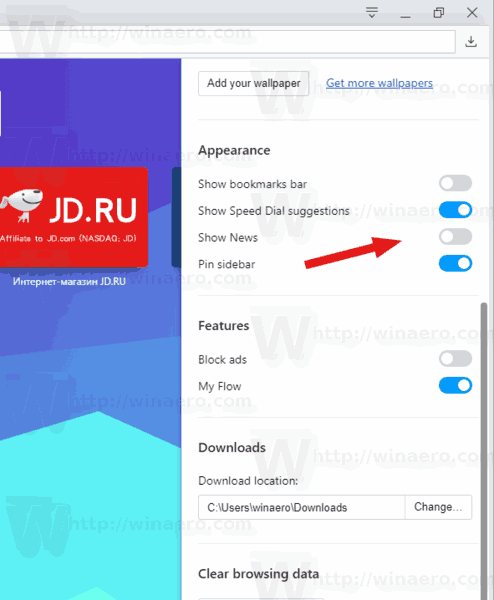Opera 54'ten başlayarak, tarayıcı Hızlı Arama sayfasında haberleri sunar. Bu değişiklikten memnun değilseniz, bunları nasıl gizleyeceğiniz ve Yeni Sekme sayfasının klasik görünümünü nasıl geri yükleyeceğiniz aşağıda açıklanmıştır.
discord'da ip ban atabilirmisin
Reklam
Tarayıcıyı başlattığınızda veya yeni bir sekme açtığınızda ekranda Hızlı Arama sayfası görüntülenir. Sık ziyaret edilen web sitelerinin bir dizi küçük resimlerini içerir. Kullanıcı, küçük resimleri kaldırarak, en üste sabitleyerek veya özel URL'ler ekleyerek özelleştirebilir. Hızlı Arama, zamandan kazandırarak istediğiniz web sitesine hızlı bir şekilde gitmenizi sağlar. Hızlı Arama ilk olarak Opera'nın klasik sürümlerinde uygulandı ve tarayıcının modern Chromium tabanlı sürümlerinde hala mevcut.
Opera 54'ten başlayarak, güncellenmiş Hızlı Arama sayfası, kendi beslemelerinizi ekleyebilmenin yanı sıra haberleri içerir. Normal Hızlı Arama klasörlerinizin altında elli haber makalesi gösterilecektir. Haber dilini ve kategorilerini özelleştirebilirsiniz. Kategoriler sanat, iş, eğlence, yemek, sağlık, yaşam tarzı, yaşam, otomobil, haber, bilim, spor, teknoloji ve seyahattir. 40'tan fazla ülke ve dil kaynağı mevcuttur ve ayrıca çeşitli haber içeriklerini almak için birden fazla seçebilirsiniz.

Haber özelliği yararlı olsa da, Hızlı Arama sayfasındaki bu yeni bölümden yararlanamayan kullanıcılar var. Yalnızca web sitesi küçük resimlerinin bulunduğu sayfanın eski güzel görünümünü tercih ederler. Neyse ki, Opera'daki Hızlı Arama sayfasındaki Haberler bölümünü devre dışı bırakmak kolaydır. Nasıl yapacağınız burada.
minecraftta envanter nasıl tutulur
Opera'da Hızlı Arama ile İlgili Haberleri devre dışı bırakmak için , aşağıdakileri yapın.
- Yeni bir sekme açın.
- Hızlı Arama'nın sağ üst köşesindeki 'Kolay kurulum' simgesine tıklayın.
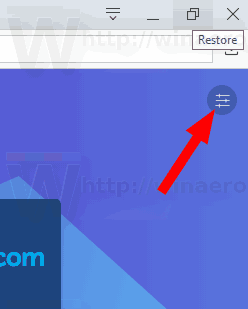
- Kolay kurulum açılır menüsünde, Görünüm bölümüne gidin.
- 'Haberleri göster' seçeneğini devre dışı bırakın.
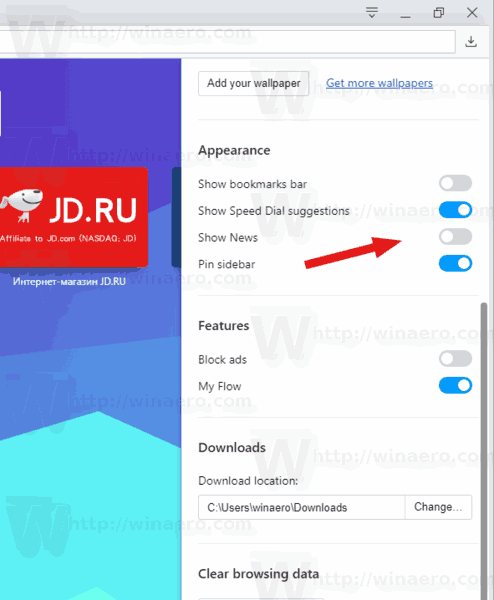
Haber bölümü anında kaldırılacaktır. Bu, Hızlı Arama sayfasının klasik görünümünü geri yükleyecektir.